hosts文件在Win7系统中无法保存怎么办?
作者:佚名 来源:xp下载站 时间:2013-05-26 20:10
核心提示:怎么解决Win7中hosts文件无法保存的问题?在进行一些软件的破解使用时,往往需要修改hosts文件,否则无法跳过服务器验证。在Windows7中,有时修改了hosts文件,却无法保存。
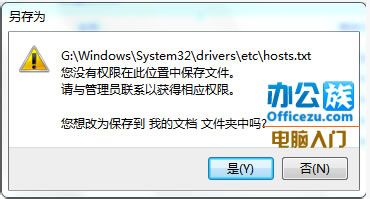
详解解决步骤:
步骤1、按下Win+R,打开运行对话框,输入c:\windows\system32\drivers\etc,这样可以快速打开hosts所在文件夹。
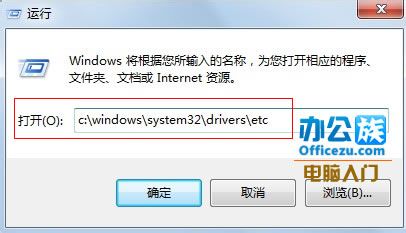
步骤2、选中hosts文件,右键--属性,然后切换到安全选项卡,点击高级。
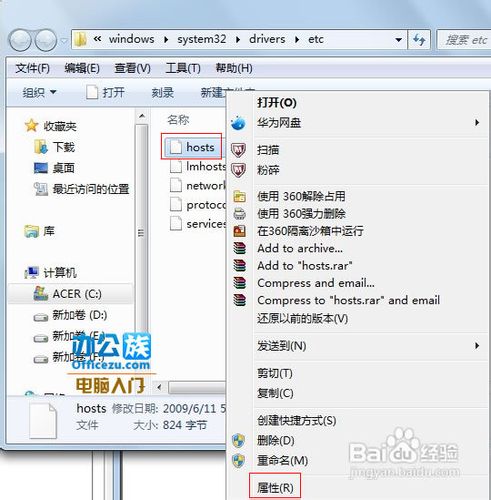
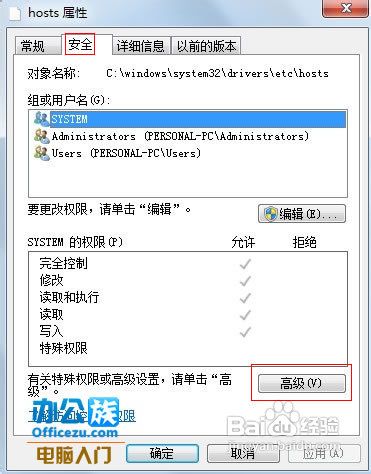
步骤3、点击hosts的高级安全设置界面中的更改权限按钮,然后,取消包括可从该对象的父项继承的权限,在Windows安全界面点击添加。
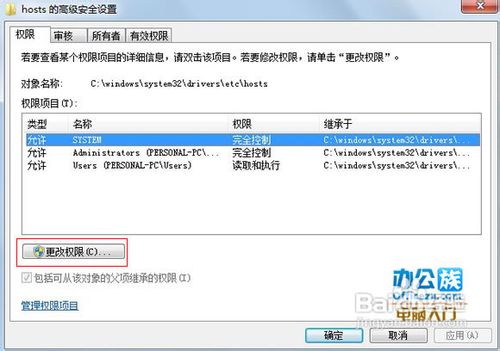
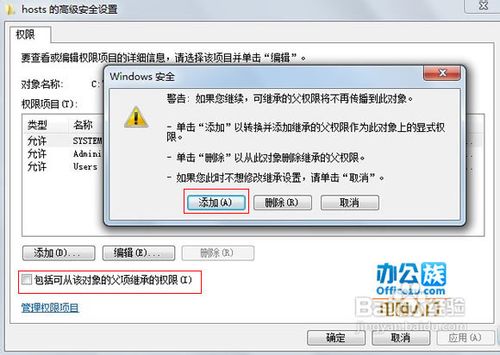
步骤4、系统会提示你是否继续,点击是即可。回到hosts属性界面,点击编辑按钮。
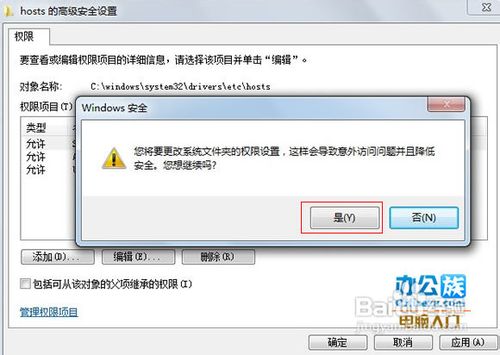
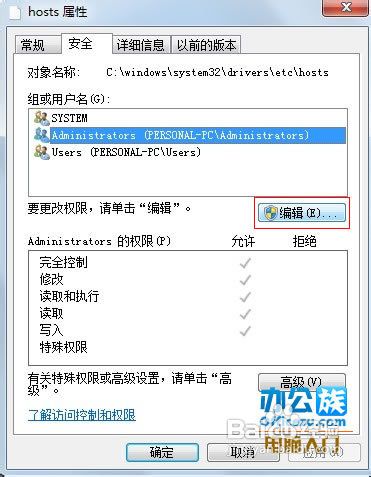
步骤5、点击管理员账户,在下方的允许全部打勾,确定保存。这样hosts文件修改之后就可以保存了。
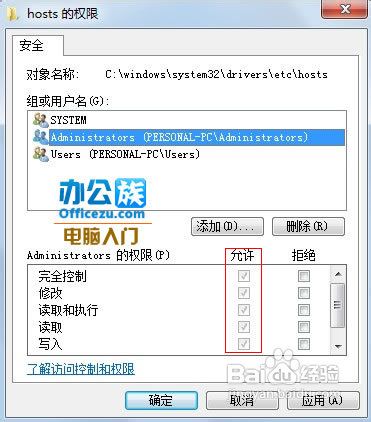
- 上一篇:清理win7右键菜单项目教程
- 下一篇:详解win7系统下合并分区教程


































